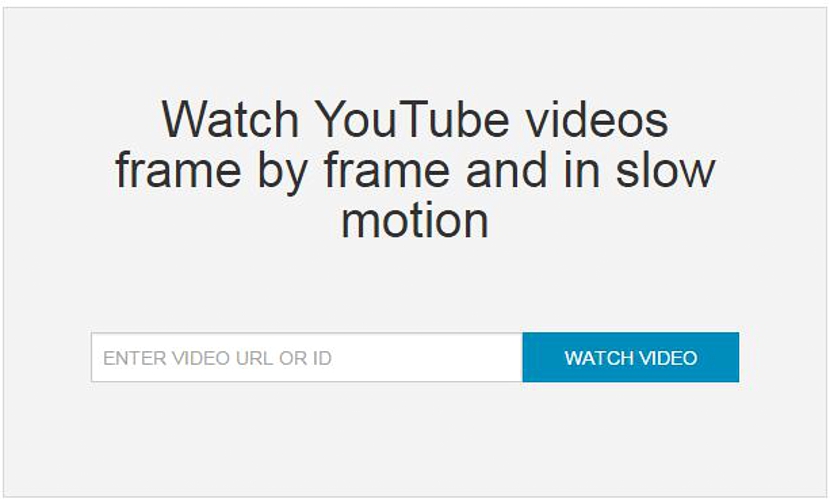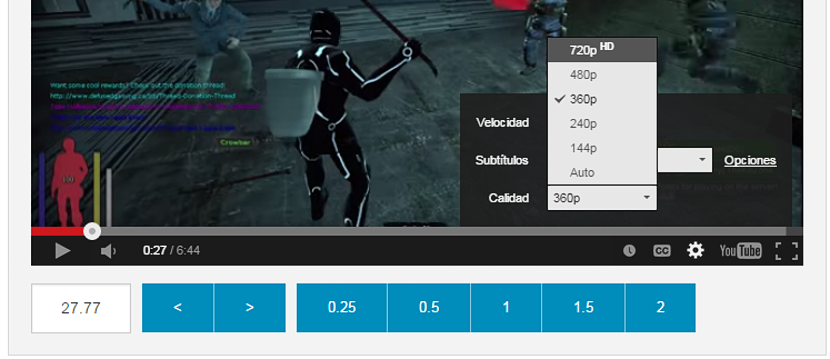Cum ați dori să redați un videoclip YouTube cadru cu cadru? Aceasta ar putea fi o sarcină complet dificilă de realizat, deși, dacă avem instrumentele specializate pentru această sarcină, am putea să o facem cu ușurință dacă descărcăm acest videoclip YouTube pe computerul nostru.
După ce am descărcat acest videoclip YouTube pe computerul nostru personal, îl putem importa în orice instrument profesional de editare digitală și unde, reproducerea „cadru cu cadru” este foarte ușor de realizat folosind doar tastele săgeți. Acum, dacă nu este nevoie să descărcați videoclipul, ci mai degrabă, efectuați câteva capturi de ecran ale anumitor cadre specifice dintr-un videoclip YouTube, adoptând un mic truc și un instrument online interesant, această sarcină va fi posibilă.
Folosind RowVid pentru a reda cadru cu cadru
Vorbim în mod specific despre reproducerea „cadru cu cadru” într-un videoclip YouTube, fără instrumente terțe, această sarcină ar fi practic imposibil de realizat, motiv pentru care recomandăm utilizarea „RowVid”, care este un instrument online și, prin urmare, îl putem folosi în orice sistem de operare, platformă sau mediu în care operăm atâta timp cât avem un browser de Internet bun.
Trebuie să accesați linkul în primă instanță site-ul oficial al «RowVid», unde veți avea ocazia să admirați o interfață complet curată, simplă, cu spații limitate, ușor de înțeles, ceva foarte asemănător cu ceea ce vă vom oferi în următoarea captură de ecran.
Deși în limba engleză, în acest instrument online ni se spune că spațiul din partea de mijloc este dedicat lipiți adresa URL care aparține unui videoclip YouTube. Puteți să accesați portalul și să îl alegeți pe cel în care sunteți interesat să faceți un anumit număr de capturi, așa cum s-a menționat mai sus, deși ați putea copia doar „ID-ul videoclipului YouTube”. În ambele cazuri, odată ce ați copiat datele solicitate de acest instrument online, videoclipul va apărea imediat în redare completă.
Veți putea observa că în partea de jos a redării video YouTube pe care ați încorporat-o în acest instrument online există un anumit număr de casete albastre; aceste „celule” se referă de fapt la Viteza de redare video YouTube pe care le-am putea folosi în orice moment. Am putea chiar oferi o mică nomenclatură a ceea ce reprezintă numerele din aceste celule:
- 0,25 este un sfert din viteza normală a videoclipului YouTube.
- 0,50, pe de altă parte, reprezintă jumătate din viteza normală a videoclipului YouTube.
- 1,0 este viteza normală.
- 2,0 reprezintă viteza normală a videoclipului YouTube, dar s-a dublat.
Tot ce trebuie să faceți este să faceți clic pe butonul de redare video YouTube și apoi pe oricare dintre celule, în funcție de viteza pe care doriți să o aveți în acel moment. Acum, două celule suplimentare sunt situate în partea stângă și au direcție în stânga și în dreapta. Dacă începeți să faceți clic pe oricare dintre ele cu indicatorul mouse-ului, videoclipul YouTube va începe să fie redat „cadru cu cadru”.
În cazul în care căutați un cadru specific al videoclipului YouTube în redare, trebuie doar să utilizați aceste două celule pe care le-am menționat mai sus și chiar ajungeți la „cadrul” căutat. Odată ajuns acolo, puteți utiliza orice resursă pentru a face captura, ceva care ar putea fi bine cu:
- Tasta PrintScreen pentru a prelua ulterior captura în Paint.
- Pentru instrumentul «tăieturi»Pentru a realiza o captură personalizată.
Trebuie să țineți cont de faptul că reproducerea videoclipului de către RowVid va avea o calitate standard; Dacă doriți să aveți o calitate bună a imaginii în „cadrul selectat”, atunci trebuie să apăsați roata dințată mică din partea de jos a videoclipului YouTube pentru a putea alege o calitate mai bună. O altă caracteristică suplimentară pe care nu putem să nu o menționăm este posibilitatea distribuiți acest videoclip YouTube, la viteza dorită. În partea de jos puteți admira o adresă URL pe care o puteți copia și lipi în orice mesaj, notificare sau printr-un e-mail adresat unui anumit contact.